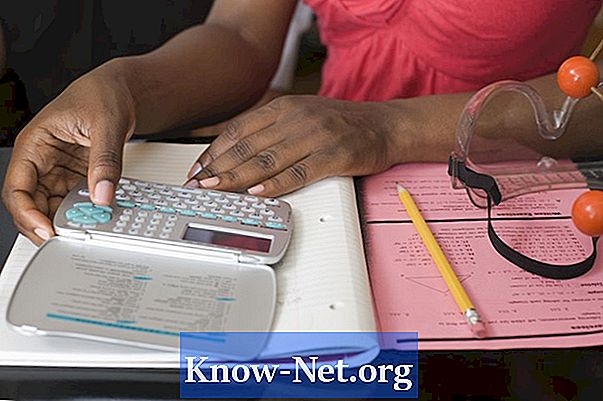תוֹכֶן

בחיים האמיתיים, לנסות לפרק משהו לשכבות, כמו בית או אפילו אדם, תהיה השפעה הרסנית. אך בעיצוב דיגיטלי, חלוקה לשכבות יכולה להיות שימושית ביותר על ידי הוספת התאמות לעריכת פריטים בתמונה. השתמש בלוח "שכבות" של Adobe Photoshop כדי להפריד בין פרוסות התמונה. כלי זה הופך את המשימה להרבה יותר מהירה ופשוטה, למשל, לקלף בצל ולהחזיר את הכל שוב.
שלב 1
פתח את פוטושופ. לחץ על תפריט "קובץ" ולחץ על "פתח". אתר את התמונה שברצונך לרובד ולחץ פעמיים על שמה כדי לפתוח אותה על שולחן העבודה של Photoshop.
שלב 2
פתח את תפריט "חלון" ולחץ על "שכבות" כדי לפתוח את לוח הצבעים שלו, שבתצורת ברירת המחדל תהיה בפינה הימנית התחתונה של המסך. שימו לב שבשלב זה רק שכבה אחת מוצגת, הנקראת "רקע".
שלב 3
לחץ על הכפתור "כלי מרקיז מלבני", הממוקם בחלק העליון של לוח "כלים", שהסמל שלו הוא מלבן שנוצר על ידי קווים מנוקדים. אם במקומו יש עיגול או קו מנוקד, לחץ לחיצה ימנית על הסמל ובחר בכלי המדובר מהתפריט שיופיע.
שלב 4
לחץ על המלבן הממוקם בפינה השמאלית העליונה של התמונה, בתוך שולחן העבודה בפוטושופ. לחץ וגרור את הסמן לכשליש מהתמונה שתבחר או לרוב השכבה שברצונך להדגיש. אם תבחר חלק מהחלק האפור בשולחן העבודה, אל דאגה, Photoshop לא תכלול אותו בשכבה.
שלב 5
לחץ לחיצה ימנית בתוך הקווים המנוקדים המהבהבים ובחר "שכבה באמצעות גזירה". שום דבר לא ישתנה בתמונה, אך שכבה חדשה בשם "שכבה 1" תתווסף לפלטת "שכבות" ותציג את החלק של האזור שנבחר בעבר, כמו גם את האזור שהוסר משכבת הרקע.
שלב 6
חזור על תהליך הבחירה בעזרת "כלי המרקיז המלבני" עד שהרקע יהיה שכבתי לחלוטין.